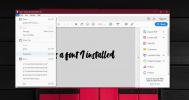Come disabilitare l'ottimizzazione a schermo intero per i giochi su Windows 10
Windows 10 ha introdotto l'ottimizzazione a schermo intero che, se l'hardware lo supporta, è pensata per aumentare le prestazioni di gioco e, allo stesso tempo, offrirti un bel schermo intero senza bordi per giocare gioco in. Sfortunatamente, questa funzione ha avuto recensioni contrastanti. Alcuni utenti affermano di sperimentare un calo del framerate mentre altri dicono che funziona bene. Non esiste un elenco definitivo di giochi che funzionano bene al suo interno. Sfortunatamente, in Fall Creators Update, Microsoft ha pensato che fosse una buona idea rimuovere l'opzione per disabilitare l'ottimizzazione a schermo intero rimuovendo l'opzione per disabilita la barra di gioco.
Se preferisci disabilitare selettivamente l'ottimizzazione a schermo intero per alcuni giochi ma lasciarlo acceso per altri, considera l'utilizzo di CompatibilityManager app. È un'app gratuita che può modificare le impostazioni di compatibilità per le app in blocco e ha un'opzione per disabilitare l'ottimizzazione a schermo intero per più app contemporaneamente.
Disabilita l'ottimizzazione a schermo intero
Scarica CompatibilityManager ed eseguirlo. Non è necessario installare l'app. Può apportare modifiche alle impostazioni di compatibilità per l'utente corrente o per tutti gli utenti. Se si desidera modificare le impostazioni di compatibilità e disabilitare l'ottimizzazione a schermo intero per i giochi per tutti gli utenti, è necessario disporre dei diritti amministrativi per farlo.
Esegui CompatibilityManager e caricherà i giochi dalla tua libreria Steam per impostazione predefinita perché è costruito principalmente per i giochi. Puoi ovviamente aggiungere altre cartelle e file dai rispettivi pulsanti in basso e gestire le impostazioni di compatibilità anche per altre app.
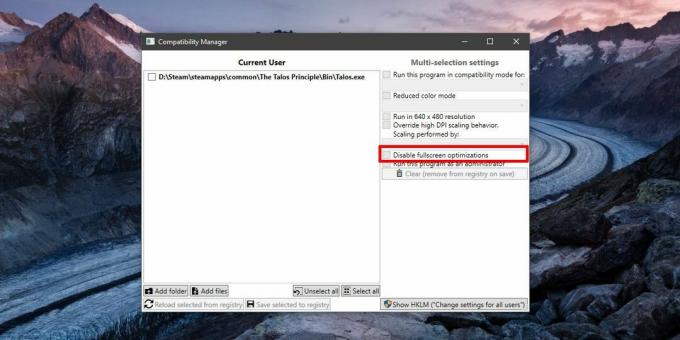
Seleziona i giochi e le app per cui desideri disabilitare l'ottimizzazione a schermo intero. Modificare le impostazioni della modalità di compatibilità e le impostazioni della modalità colore se necessario / desiderato e fare clic sul pulsante "Salva selezionati nel registro" nella parte inferiore. Puoi utilizzare l'app per abilitare nuovamente l'ottimizzazione a schermo intero con la stessa facilità.
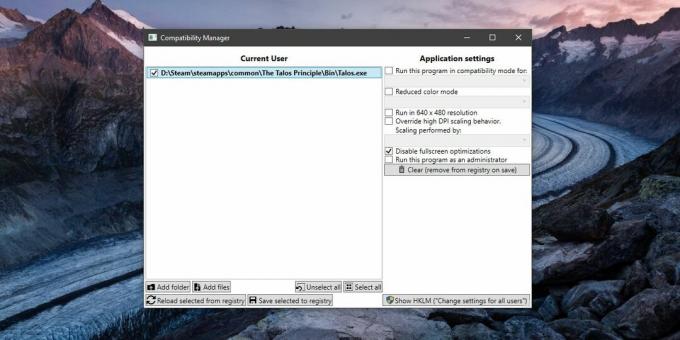
Non per tutti
Dovremmo sottolineare che non è necessario disabilitare l'ottimizzazione a schermo intero se non influisce sui tuoi giochi. Gli utenti con hardware potente a volte non notano alcuna differenza e potrebbero dirti che la funzione è inutile. Gli utenti con hardware leggermente datato potrebbero dirti che c'è un notevole miglioramento o che i loro giochi funzionano in modo eccezionalmente scadente. Il punto è che le opinioni sull'efficacia di questa funzione variano per ogni utente, macchina e app. Se la funzione non è un problema sul tuo sistema, non disabilitarla. Potrebbe solo aiutare i tuoi giochi a funzionare meglio.
Puoi anche provare a disabilitarlo e vedere se i tuoi giochi funzionano meglio o peggio, quindi decidere come eseguirli. Il punto dell'app è rendere più semplice abilitare o disabilitare l'ottimizzazione a schermo intero e lo fa eccezionalmente bene.
Ricerca
Messaggi Recenti
Come sfocare lo sfondo delle videochiamate Skype
Gli strumenti che registrano o trasmettono in streaming dalla tua w...
Il caffè mantiene sveglio il sistema durante i download
Le Opzioni risparmio energia di Windows offrono alcune funzionalità...
Come visualizzare i caratteri utilizzati in un file Photoshop
Photoshop non è pensato per la progettazione di documenti di stampa...